Word怎么横向排版
作者 :钱途无量 2022-07-08 21:24:06 围观 : 次 评论
豪士君测试所用平台
品牌型号:Lenovo E580
系统:Windows 10
软件版本:WPS Office 13.0.503.101
我们平时用的Word都是竖向排版的,如果需要横向排版,你知道该怎么操作吗?下面就来教大家Word横向排版的方法。
方法和步骤
1、新建一个Word文档,这里的Word是竖向排版的。
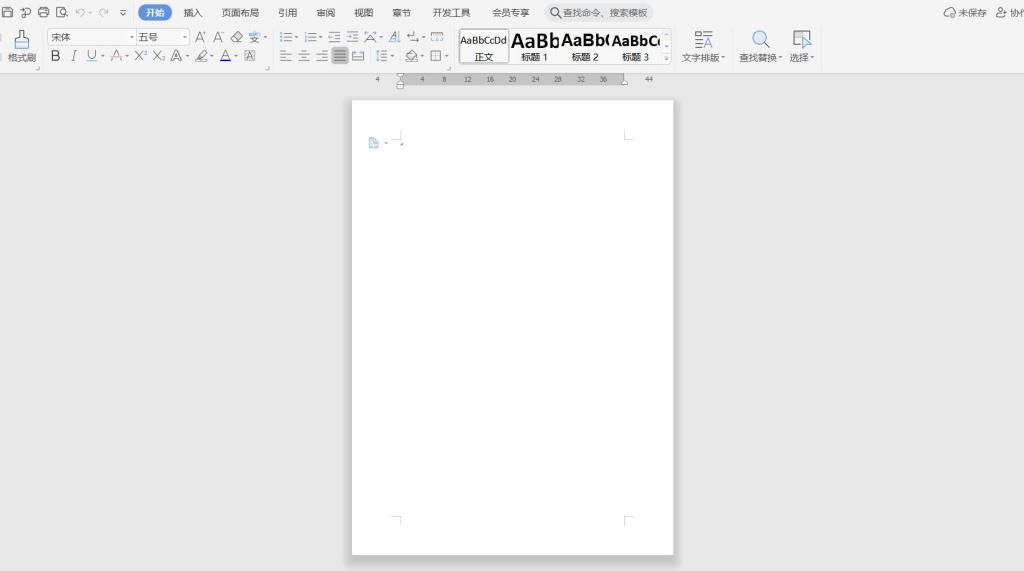
2、然后点击上面的“页面布局”。在下拉菜单中选择“页面距”,接着在二级菜单中选择“自定义边距”。
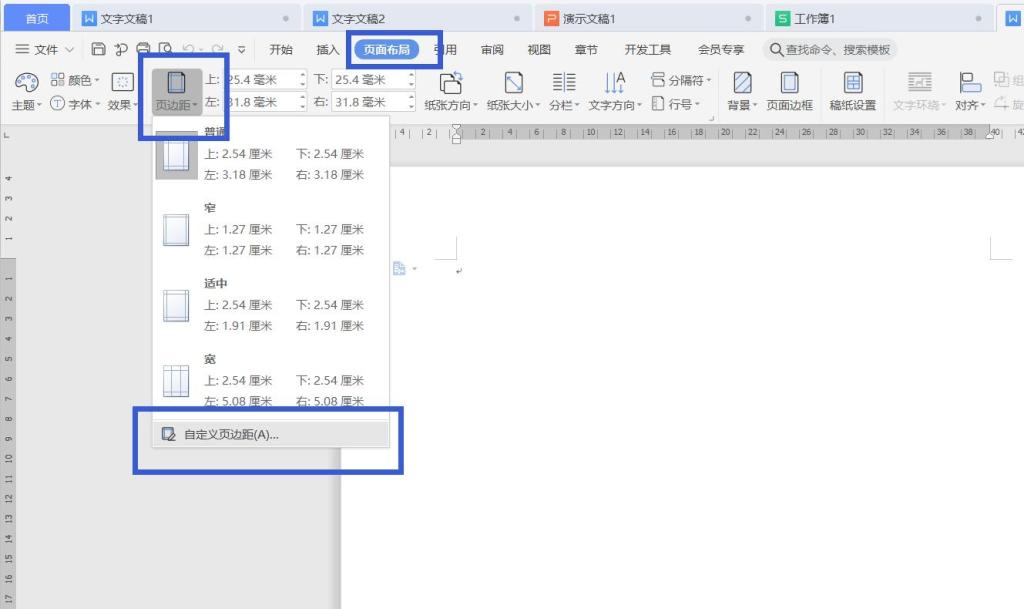
3、在页面设置对话框中,选择“横向”并点击确定。
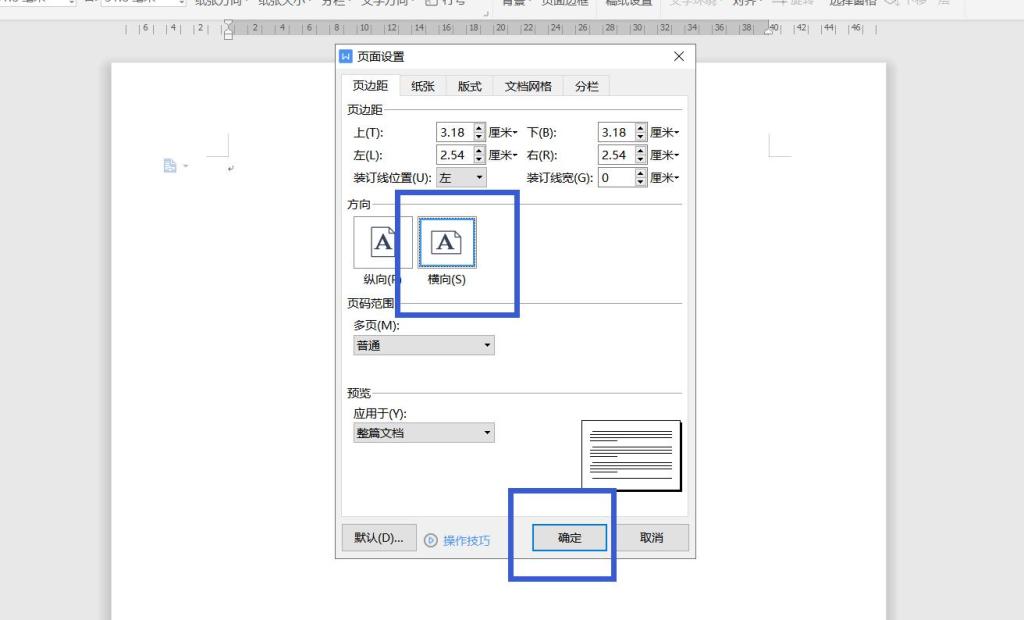
4、这样Word文件页面就变成横向排版了。
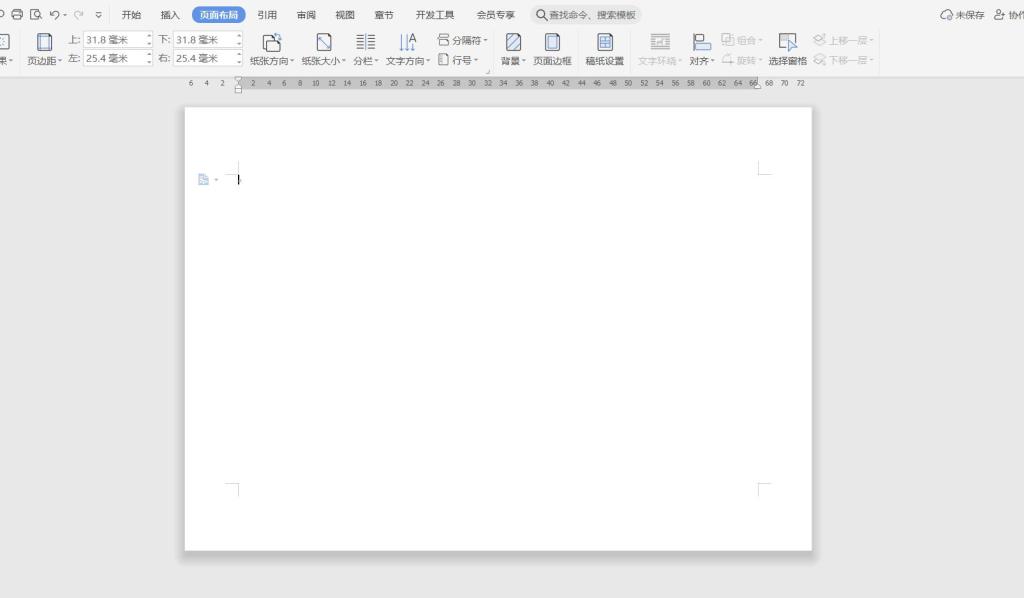
上一篇:表格底纹在哪里设置 下一篇:如何删除Word空白页












